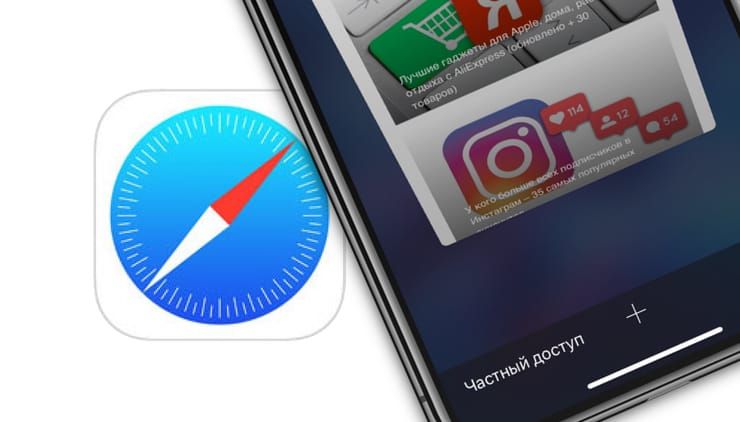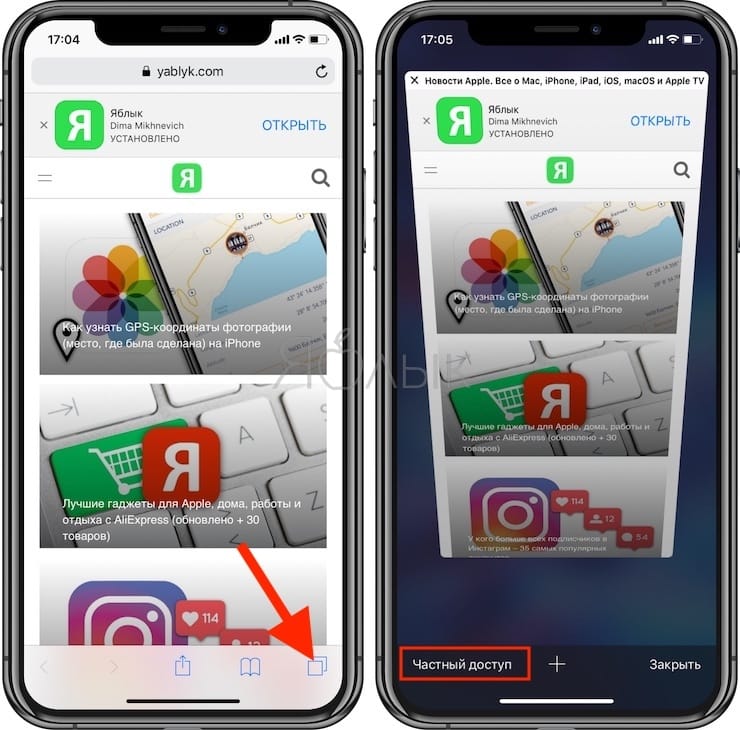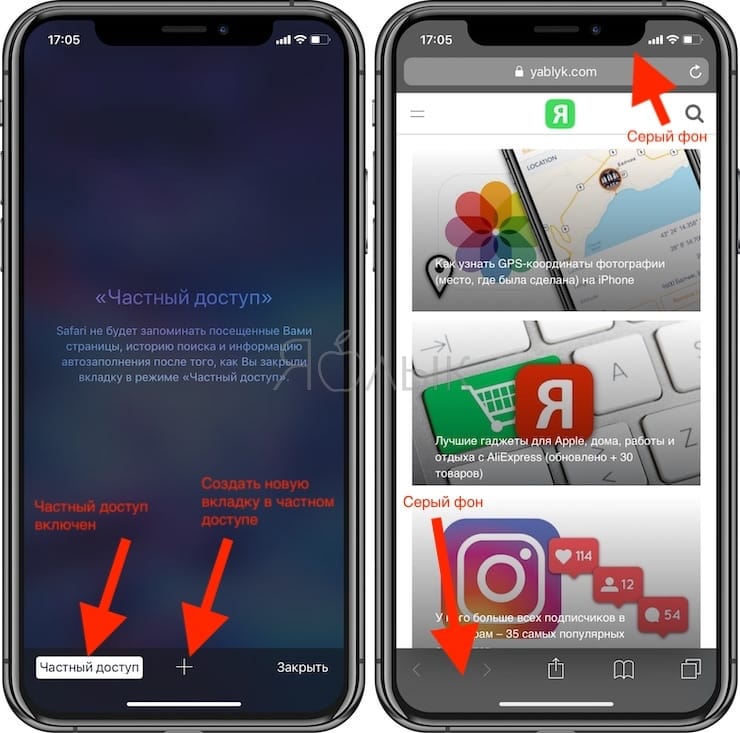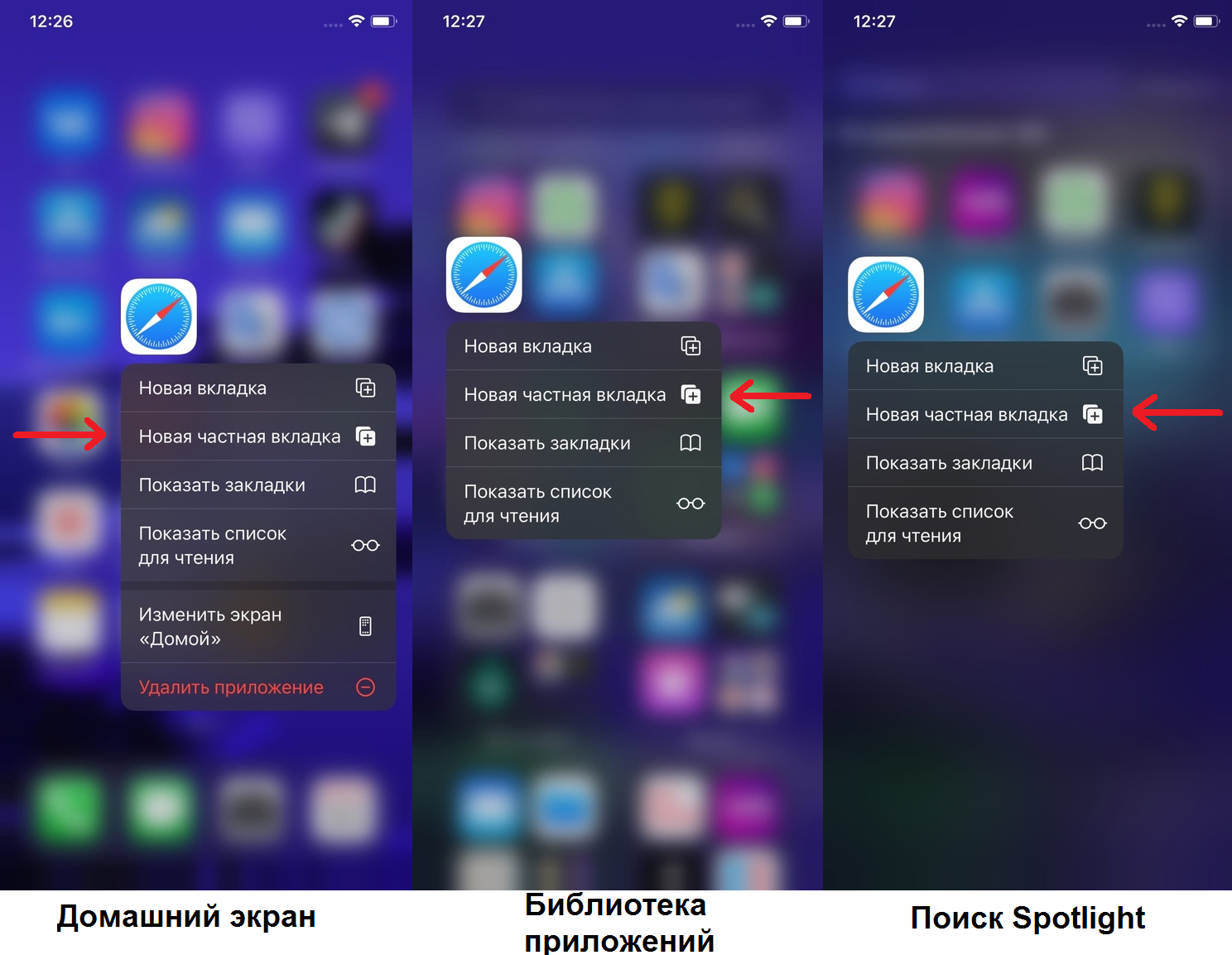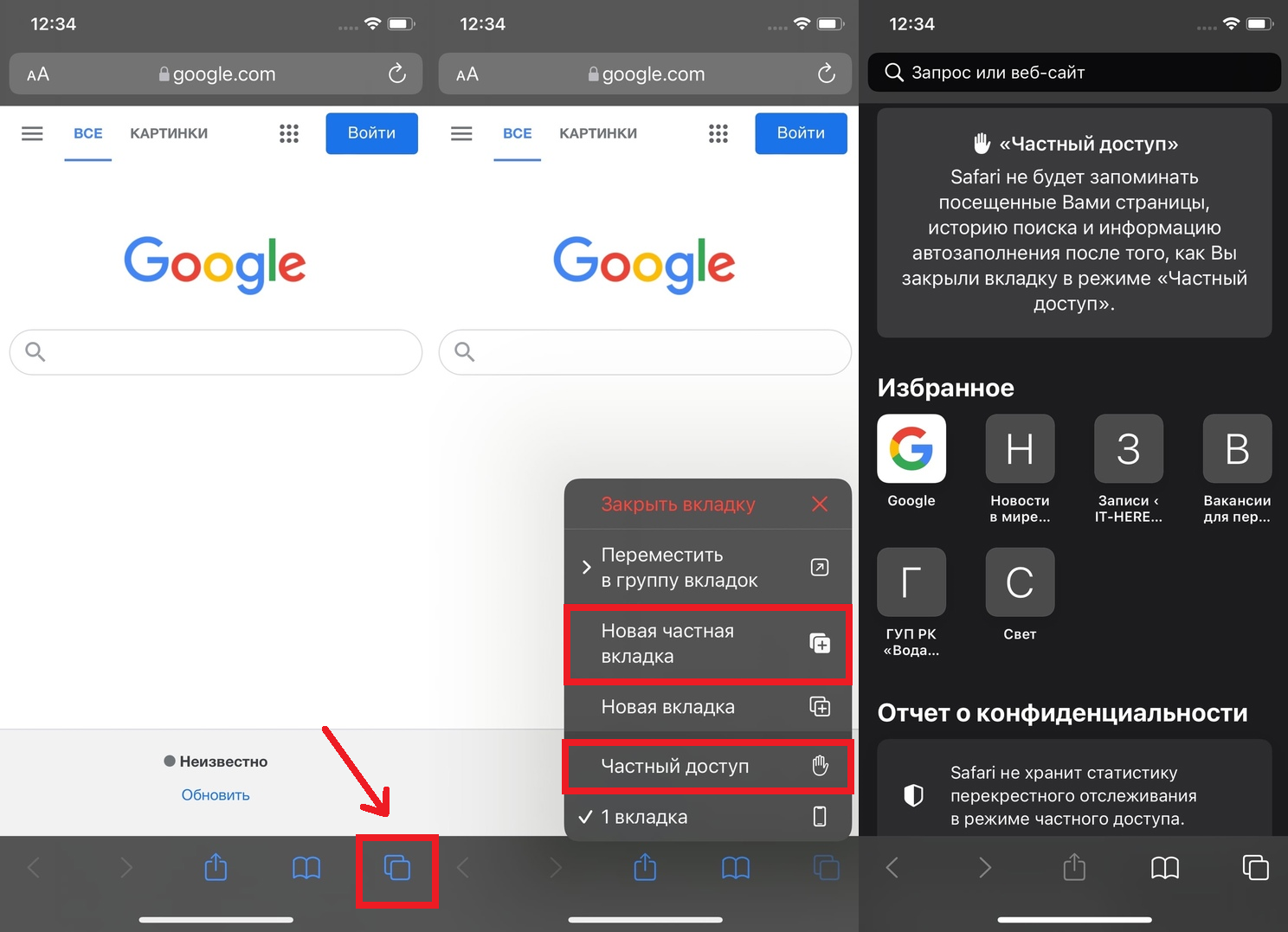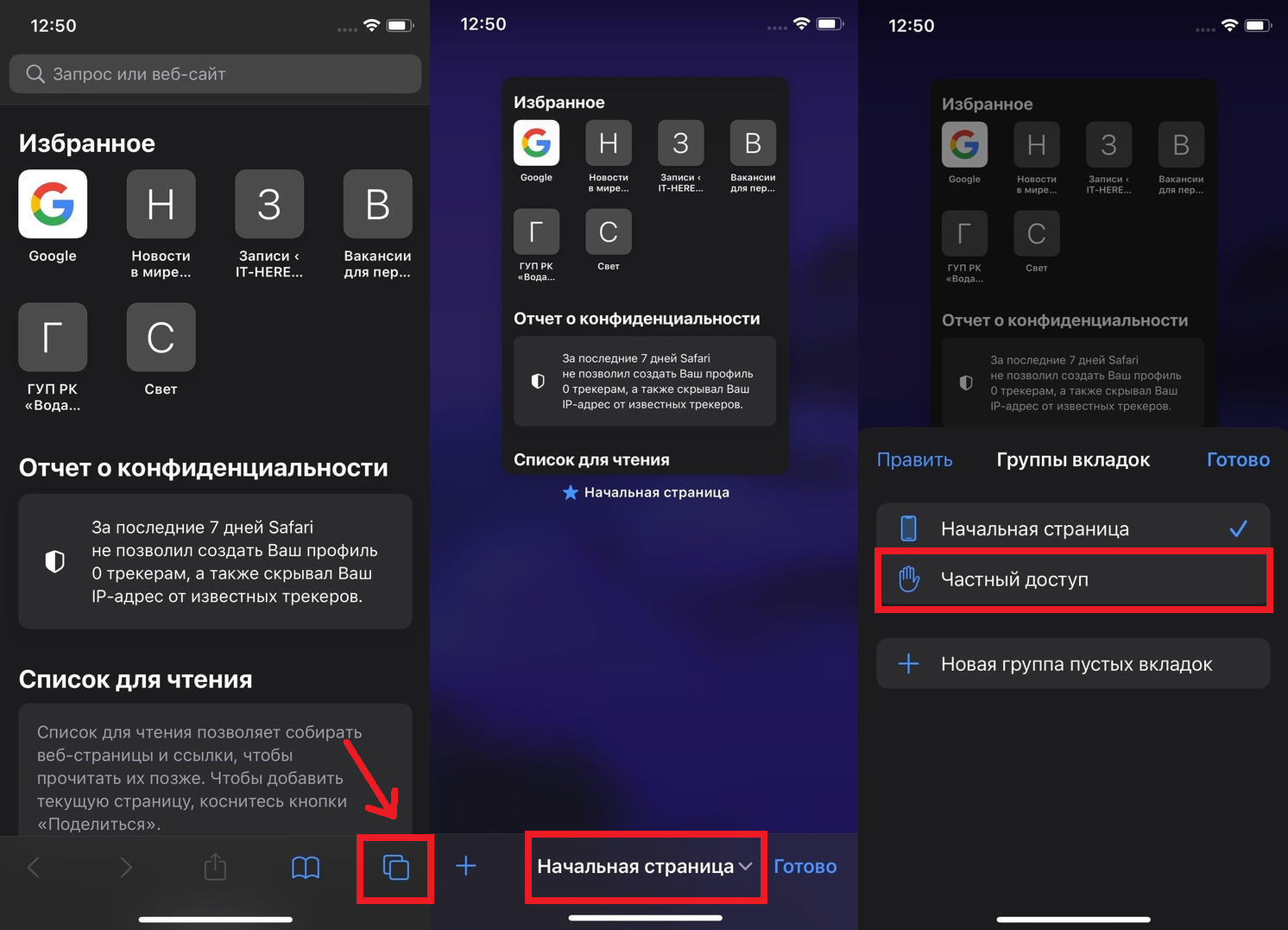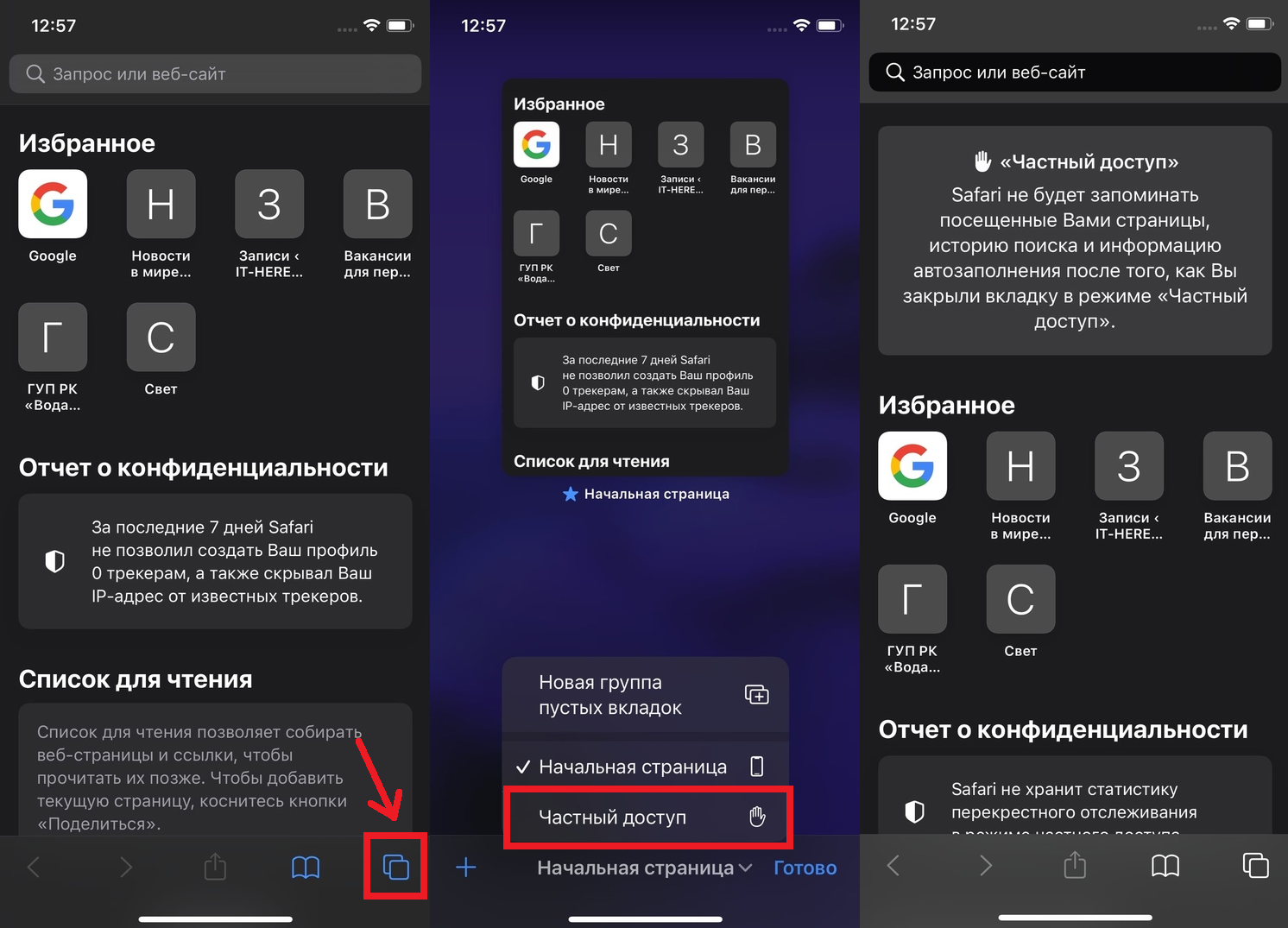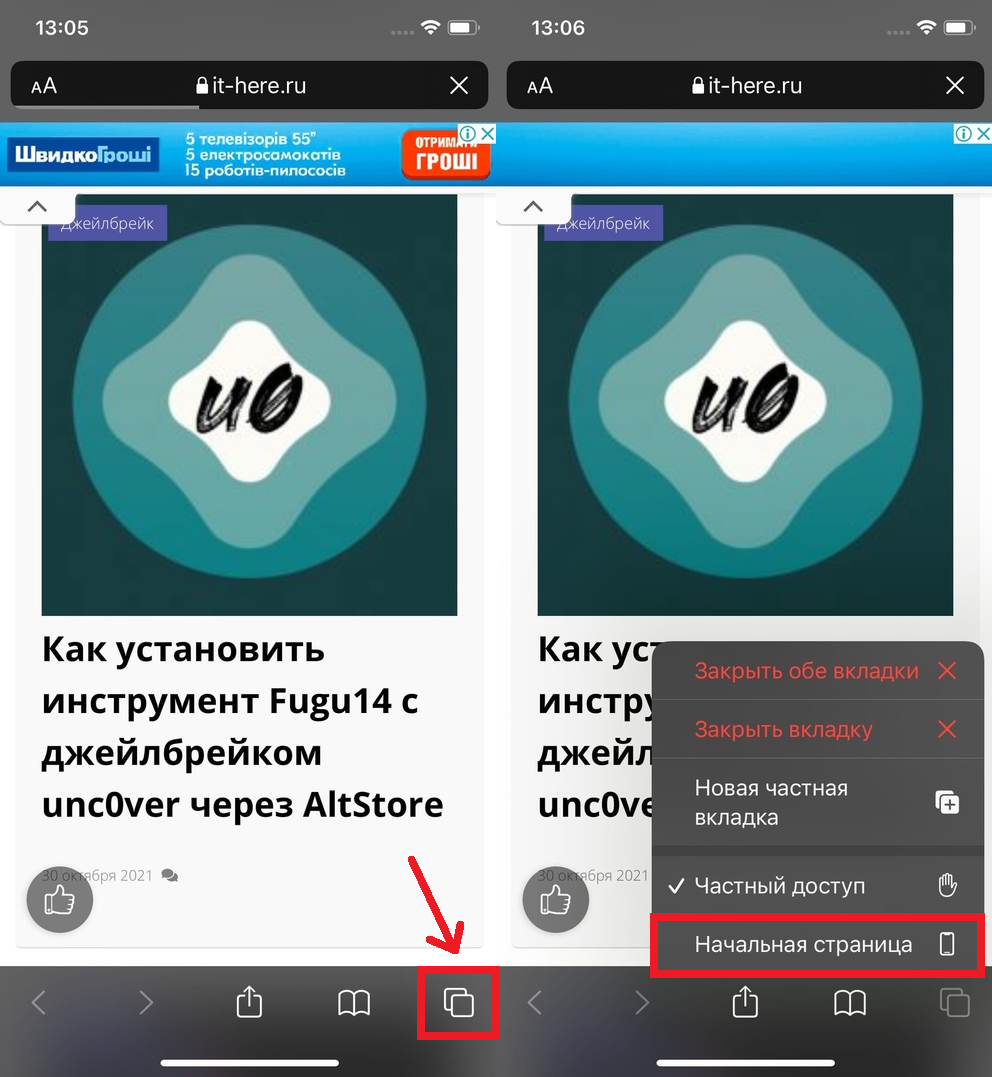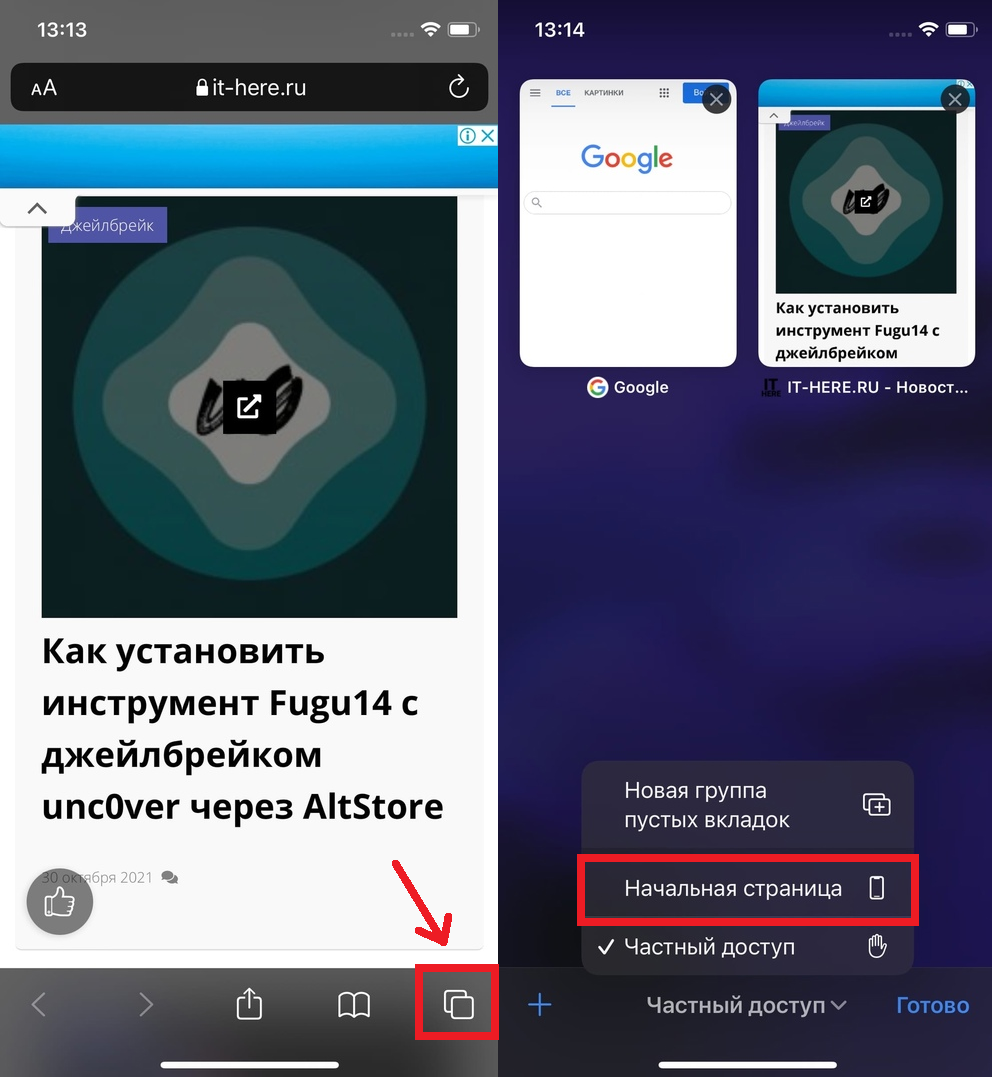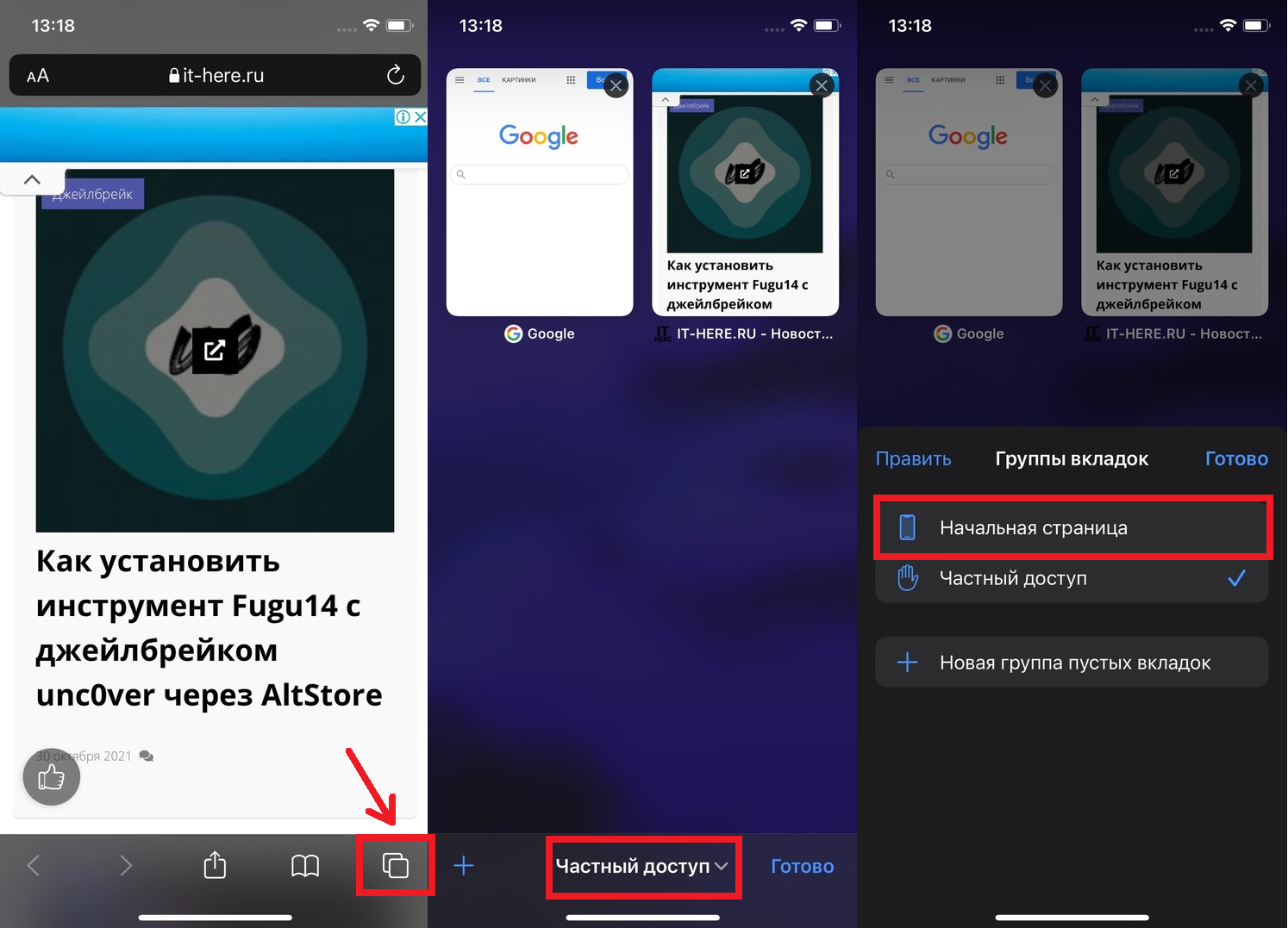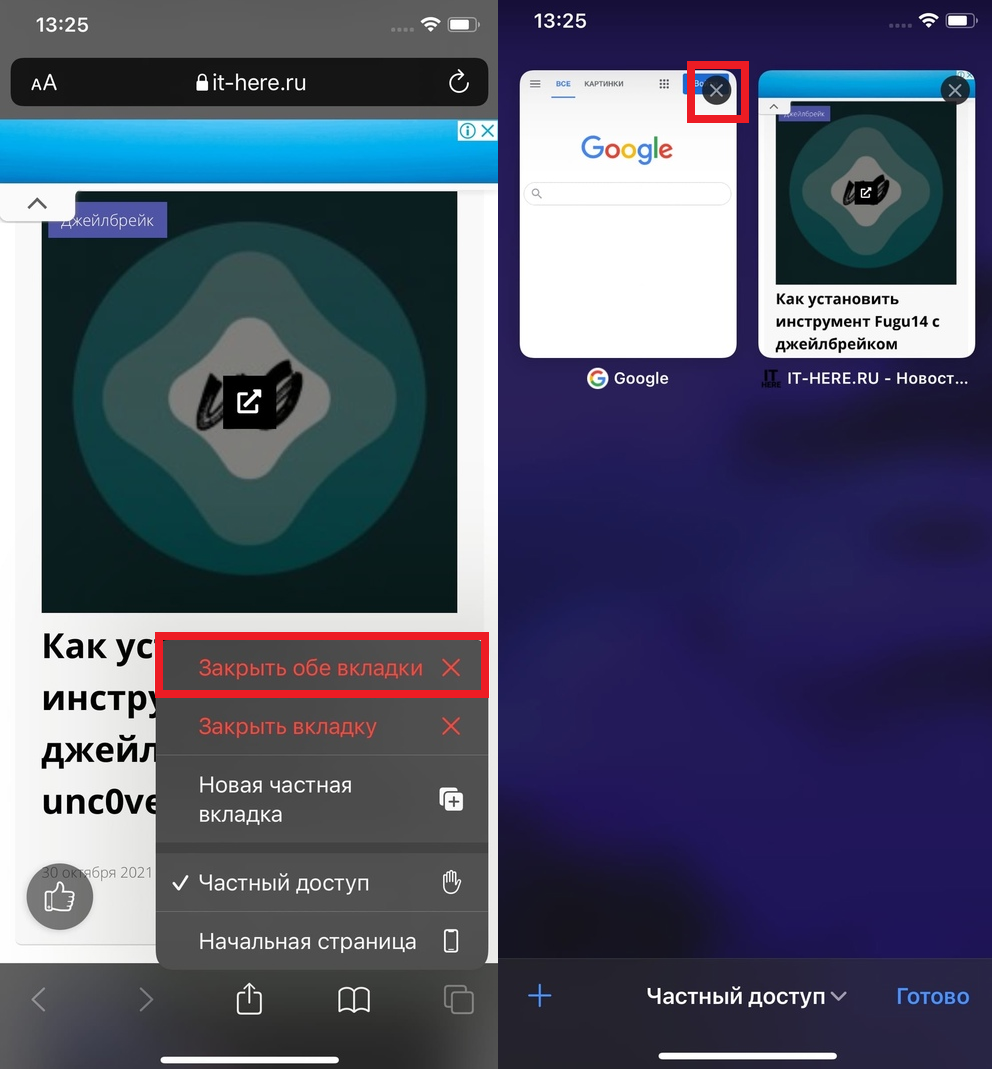- Частный доступ (Режим инкогнито) в Safari на iPhone и iPad: как включить и пользоваться
- Как включить Частный доступ в Safari на iOS
- 4 быстрых способа открыть вкладку частного доступа (инкогнито) в Safari на iPhone с iOS 15
- 1. Зажатие иконки Safari
- 2. Зажатие кнопки новой страницы
- 3. Секция группы вкладок
- 4. Зажатие кнопки группы вкладок
- Как отключить частный доступ в Safari в iOS 15
- Что делать, если опция «Частный доступ» не отображается на iPhone и iPad?
- Как правильно пользоваться Частным доступом на iPhone и iPad
- Как пользоваться «Частным доступом» на iPhone
- Лонгриды для вас
- Как быстро включить или отключить частный доступ в Safari
- Как включить или отключить «Частный доступ»?
- Особенности режима
Частный доступ (Режим инкогнито) в Safari на iPhone и iPad: как включить и пользоваться
Начиная с операционной системы iOS 7 браузер Safari получил значительные улучшения, включая режим просмотра, который не сохраняет никакой информации во время сессии, исключая кэш-файлы, куки, историю посещения после завершения работы с приложением.
Подобная функция повышает уровень анонимности в сети и является очень популярной среди пользователей. Тем более, что процесс активации стал намного проще на всех iPhone, iPad или iPad Touch. Отныне переключение происходит непосредственно в браузере. Изменения значительно упрощают взаимодействие, но, иногда они требуют небольшого разъяснения.
Задействовать частный просмотр страниц в Safari на iOS очень легко и работает это на всех устройствах одинаково.
Как включить Частный доступ в Safari на iOS
Откройте Safari. Зайдите на страницу любого веб-сайта и тапните внизу экрана для появления кнопок навигации. Затем найдите на панели значок, который похож на два пересекающихся квадратика.
Нажмите на него, а потом на «Частный доступ», чтобы активировать режим анонимного просмотра, после чего браузер перестает сохранять историю посещения, куки и кэш.
Активированный режим определить просто, элементы браузера окрасятся в темно-серый, как на отдельных веб-страницах, так и на панели инструментов Safari.
Имейте в виду, что вход и выход из режима Частного доступа не приведет к удалению ранее сохраненного кэша и истории. Очистить куки, кэш и историю браузера можно через настройки Safari.
Для того, чтобы выйти из режима Частного доступа, достаточно повторить все вышеописанные действия в том же порядке. После выхода из режима в Safari снова откроются все вкладки, доступные перед активацией «Частного доступа».
Источник
4 быстрых способа открыть вкладку частного доступа (инкогнито) в Safari на iPhone с iOS 15
Safari не запоминает сайты, которые вы открываете во вкладках частного доступа. В iOS 14 и раньше режим инкогнито включался только через интерфейс открытия новой вкладки. В iOS 15 способ изменился.
Ниже мы расскажем о нескольких быстрых способах открыть вкладку частного доступа или инкогнито в Safari в iOS 15.
Напомним, что в режиме инкогнито адресная строка, кнопки и др. отображаются тёмно-серыми или чёрными. В обычном режиме они белые, светло-серые или синие.
Ниже читайте о четырёх способах быстро активировать режим инкогнито в Safari в iOS 15.
1. Зажатие иконки Safari
На домашнем экране или в библиотеке приложений зажмите иконку Safari и выберите опцию «Новая частная вкладка». Это также можно сделать через поиск Spotlight (но не через виджет рекомендаций Siri).
Что самое лучшее, клавиатура на экране появится сразу же, как только откроется вкладка. Вы сможете быстро ввести свой запрос или адрес сайта.
Работает в: iOS 15 и более ранних версиях системы
2. Зажатие кнопки новой страницы
Зажмите значок добавления новой страницы в Safari. Он выглядит как два прямоугольника. После этого выберите опцию «Новая частная вкладка» или «Частный доступ».
Работает в: iOS 15 и более ранних версиях системы
3. Секция группы вкладок
- В браузере Safari нажмите кнопку добавления новой страницы в левом нижнем углу.
- Выберите опцию «Начальная страница» или «[количество] вкладок».
- Теперь выберите пункт «Частный доступ».
- Нажмите значок плюс или кнопку «Готово». Теперь вы можете пользоваться частным доступом.
Работает в: iOS 15
4. Зажатие кнопки группы вкладок
- В Safari нажмите кнопку добавления новой страницы в правом нижнем углу.
- Зажмите опцию «Начальная страница» или «[количество] вкладок».
- Выберите «Частный доступ» >значок плюс или «Готово».
Работает в: iOS 15
Как отключить частный доступ в Safari в iOS 15
Отключается режим частного доступа почти так же, как и включается.
Способ 1: Зажмите кнопку добавления новой страницы и выберите опцию «Начальная страница» или «[количество] вкладок». С помощью этого способа можно переключаться между режимом инкогнито и обычным режим. Веб-страницы при этом остаются активными.
Способ 2: Нажмите кнопку добавления новой страницы и зажмите опцию «Частный доступ» внизу экрана. Выберите опцию «Начальная страница» или «[количество] вкладок». Теперь выберите открытую вкладку или нажмите значок плюс или «Готово».
Способ 3: Нажмите кнопку добавления новой страницы и нажмите кнопку «Частный доступ» внизу экрана. Теперь нажмите «Начальная страница» или «[количество] вкладок».
Важно: Если вы хотите закрыть все страницы перед тем, как отключить «Частный доступ», зажмите кнопку добавления новой страницы и выберите опцию «Закрыть все [количество] вкладки».
Также можно нажать кнопку добавления новой страницы и нажать значок «x» или смахнуть вкладки влево, чтобы их закрыть.
После этого отключите режим инкогнито одним из способов, описанных выше.
Что делать, если опция «Частный доступ» не отображается на iPhone и iPad?
Частным доступом в Safari нельзя пользоваться, если у вас отключен доступ к сайтам для взрослых. Убрать ограничение можно через настройки экранного времени, выбрав пункт «Контент и конфиденциальность». Там выберите опцию «Ограничения контента», пункт «Веб-контент» и «Без ограничений».
Дети не могут сами убрать ограничение контента, если его настроили родители.
Если у вас не включено ограничение контента, но режим инкогнито всё равно не отображается, перезагрузите свой iPhone. Можете попробовать обновить версию iOS.
Теперь вы знаете о нескольких быстрых способов активации режима инкогнито в Safari. Такой же есть и в других браузерах, включая Chrome, Firefox, Opera, Aloha и Edge.
Источник
Как правильно пользоваться Частным доступом на iPhone и iPad
Многие периодически пользуются функцией «Частный доступ» на iPhone, iPad или Mac. Ведь достаточного открыть новую вкладку, нажать одну кнопку — и вы в режиме инкогнито. Вы полностью защищены от всякого отслеживания, и никто не может сказать, что вы делали в интернете, когда включили «Частный доступ». Правда? А вот и нет. Этот режим действительно может помочь защитить вашу конфиденциальность при работе в интернете, но вы должны знать особенности его работы. И при необходимости самостоятельно предпринять дополнительные меры по повышению безопасности.
Многие по ошибке думают, что частного доступа достаточно
Режим приватного просмотра в самом деле помогает не дать кому-либо, имеющему физический доступ к вашему iPhone, iPad и Mac, узнать, чем вы занимались. Переведите браузер Safari в этот режим, и веб-страницы, которые вы посещаете, не сохранятся в истории вашего браузера. И ваши куки (временные данные) не сохраняются. Поле интеллектуального поиска не запоминает, что вы искали, это очень удобно.
Кроме того, Apple предусмотрела дополнительные меры безопасности. Например, открытые веб-страницы не хранятся в iCloud и не взаимодействуют с Handoff. Иначе тот, кто работает на вашем Mac, все равно узнал бы, что вы смотрите со своего iPhone или iPad в режиме частного доступа.
Но интернет все помнит. Режим приватного просмотра в iPhone не мешает веб-сайтам хранить информацию о вас, он просто ограничивает ее. При определенных условиях Google может запомнить, что вы искали, даже при включенном «Частном доступе». Не всегда, но нужно быть осторожным. Как предупреждает сам поисковик Google, если вы войдете в Gmail через браузер, а затем начнете искать что-то вроде «неотслеживаемых ядов», эти запросы войдут в вашу историю поиска.
Кроме того, интернет-провайдер также может отслеживать вас. И ваш работодатель тоже может, когда вы выходите в интернет с помощью его сети.
Как пользоваться «Частным доступом» на iPhone
На самом деле режим приватного просмотра Safari делает многое, чтобы другие люди не знали, чем вы занимаетесь в интернете. Однако эта функция не идеальна. Но есть несколько простых шагов, которые вы можете предпринять, чтобы улучшить режим «Частный доступ».
Используйте поисковик DuckDuckGo, если хотите максимальной конфиденциальности. Эта поисковая система не сохраняет ваши поисковые запросы и не пытается каким-либо образом отслеживать вас. Это одна из главных фишек данного поисковика. Чтобы выполнять все поисковые запросы в DuckDuckGo, зайдите в «Настройки» — Safari — «Поисковая машина» и выберите DuckDuckGo.
Пользуйтесь DuckDuckGo для максимальной безопасности
Чтобы ваш интернет-провайдер не отслеживал вас, используйте VPN. Мы уже рассказывали о некоторых таких сервисах — их сейчас очень много, и выбрать можно по своим предпочтениям. Есть как платные, так и бесплатные VPN.
Кроме того, и это может показаться очевидным, но… не забудьте закрыть вкладки приватного просмотра, когда закончите. Вы действительно не хотите объяснять другим, зачем искали костюм Бэтмена.
Вам также следует убрать перекрестное отслеживание. Это помешает Google, Facebook и другим узнать вашу активность в Сети. Сделать это можно также в настройках Safari. Если у вас есть свои лайфхаки по этой теме, поделитесь с другими в комментариях и в нашем Telegram-чате.
Отключите лишнее отслеживание
На всякий случай, не думайте, что режим инкогнито в Google Chrome так же безопасен, как режим частного просмотра в Safari. В иске, поданном в июне 2020 года, Google обвиняется в преднамеренном отслеживании людей, которые перешли в режим инкогнито. Так что будьте осторожным.
Лучшее, что вы можете сделать — не терять голову. Не ищите новую работу на корпоративном Mac. Не ищите новые знакомства на iPad, которым вы делитесь со своей супругой. И никаких проблем с конфиденциальностью у вас не будет.
Новости, статьи и анонсы публикаций
Свободное общение и обсуждение материалов
Лонгриды для вас
Safari позволяет настроить отображение сайтов так, как вам нравится. В браузере можно изменить масштаб страницы, поменять размер шрифта, отключить визуальные элементы, которые мешают восприятию контента, и даже включить принудительный ночной режим там, где его нет
У iPhone есть крутые приложения, которые помогают следить за своей фигурой. И речь не про Здоровье. Расскажем, что лучше смотреть в Instagram, почему важно использовать Заметки и при чем тут Apple Music
Когда Apple Watch были представлены публике, мнения пользователей разделились. Для одних этот гаджет нужен, чтобы показать свой статус, другие используют умные часы на полную, стремясь полностью раскрыть их потенциал. В статье рассказали про самые полезные фишки устройства.
Источник
Как быстро включить или отключить частный доступ в Safari
Частный доступ в Safari – режим повышенной безопасности, исключающий сохранение любой информации, связанной с посещаемыми ресурсами, заполняемыми текстовыми полями и загружаемыми файлами. И, хотя каждый пользователь операционной системы iOS и браузера Safari способен лично очистить историю посещений и любой деятельности в интернете, «Частный доступ» необходим не столько ради сокрытия информации на Mac, iPhone, iPad или iPod Touch, сколько для защиты конфиденциальных данных – веб-ресурсы не смогут собирать информацию, выдавать таргетированную рекламу и запоминать недавние действия (особенно при совершении покупок).
Как включить или отключить «Частный доступ»?
- Открыть браузер Safari (инструмент предустановлен в операционную систему и по умолчанию находится на панели быстрого доступа в нижней части интерфейса, иной вариант – ярлык для запуска спрятан на первом рабочем столе);
На появившемся экране обратиться к кнопке, отвечающей за отображение открытых вкладок;
При миниатюрном отображении текущих страниц, необходимо нажать на пункт меню «Частный доступ»;
Система тут же предупредит, к чему приведут действия в таком режиме и почему важно заботиться о собственной безопасности в интернете.
Для отключения режима необходимо снова открыть меню с вкладками и нажать на «Частный доступ». Важно помнить – не закрытые страницы появятся вновь при обращении к режиму конфиденциальной защиты. А потому для дополнительной безопасности после завершения текущей сессии лучше «стереть все улики».
Особенности режима
- Полная изоляция. Каждая открытая вкладка не связана с другими открытыми страницами и позволяет не беспокоиться о передаче данных из «соседних» источников;
- Никакой «памяти». Посещаемые страницы держатся в строгой секретности, в том числе никто не узнает о недавних запросах в поисковых системах, загруженных файлах (информация никогда не добавляется в раздел «Загрузки», но файлы сохраняются на жестком диске Mac OS или на внутренней памяти iPad, iPod Touch или iPhone). Дополнительно не заработает режим Handoff (опять же из-за особенностей режима), вкладки никогда не сохранятся в iCloud, даже с включенной опцией полной синхронизации. И еще – данные логинов и паролей не остаются в памяти и каждый раз вводятся заново.
С недавних пор компания Apple настоятельно рекомендует сторонним ресурсам не отслеживать действия пользователей, занимающихся серфингом в сети в режиме частного доступа. Разумеется, требования выполняют далеко не все, а потому стоит скрестить силы, воспользовавшись еще и VPN (виртуальными частными сетями). В такой связке данные действительно невозможно отыскать! Правда, за качественный VPN придется заплатить, иначе или скорость окажется низкой, или доступ начнет частенько прерываться. Альтернативный вариант – воспользоваться браузером от стороннего разработчика, вроде Tor.
Режим «Частный доступ» официально доступен, начиная с 7 версии iOS. Если же подобная функция в браузере Safari не найдена, рекомендуется загрузить обновления для смартфона, планшета или плеера («Настройки», меню «Основные», пункт – «Обновление ПО» – поиск займет несколько минут). Если же нужная кнопка найдена, но о положенной конфиденциальности «очистке» недавних действий и речи не идет, то стоит перезагрузить технику и снова пройтись по пунктам описанной выше инструкции. Проблема однозначно временная и исправляется всего за несколько секунд. Не получилось? Пора обратиться в службу поддержки на официальном сайте Apple.
Источник